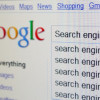Chrome:テキストエリアで外部テキストエディタを利用する方法。
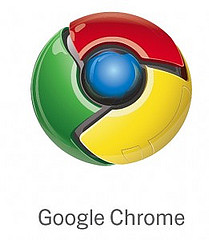 photo credit: Randy Zhang via photopin cc
photo credit: Randy Zhang via photopin cc
Firefoxの時は、It’s All Textって便利なプラグインがあったけど、Chromeでは似たようなアドオンは見つけられないでいた。
Gmailをブラウザから本格的に利用しようと思うと、ネックになるのは、フォーム内でメールを作成しなければいけないところだ。タブインデントとかも使えないし、フォントの関係で文字数揃えたりとか、そのへんもよくわからない。
ということで、探してみたら外部エディタは秀丸限定だけど、It’s All Textとほぼ同じような機能の機能拡張があった。
設定も非常に簡単だ。
(1)
ChromeにEdit with Emacs をインストールする。
(2)
EditChromeServerWithHidemaru.zip をダウンロードして解凍。
EditChromeServerWithHidemaruフォルダーを任意のディレクトリに設置する。
(3)
EditChromeServerWithHidemaruフォルダーの中にある
EditChromeServerWithHidemaru.exe.config をテキストエディタとかで開いて、
<setting name="editorPath" serializeAs="String">の箇所を自身のマシンの秀丸のパスに書き換える。
<value>C:Program Files (x86)Hidemaruhidemaru.exe</value>
</setting>
(4)
EditChromeServerWithHidemaru.exe を実行する。
これで、Chromeでのテキストエリアの左端に青いeditというボタンが表示されるようになる。これをクリックすると、秀丸が立ち上がる。使い勝手は、It’s All Textとほとんど変りない感じだろうか。
スポンサーリンク
スポンサーリンク